Se si utilizza un Amazon Fire TV Stick o un Fire TV Cube per lo streaming video sul televisore di casa, non è necessario premere il pulsante del microfono sul telecomando del Fire TV per controllare a voce, ad esempio, le serie della gamma Amazon Prime Video. Se si collega la soluzione di streaming Fire TV di Amazon a un altoparlante Echo, è possibile controllare il programma in streaming direttamente chiamando l’assistente vocale Alexa di Amazon. Vi mostriamo come funziona.
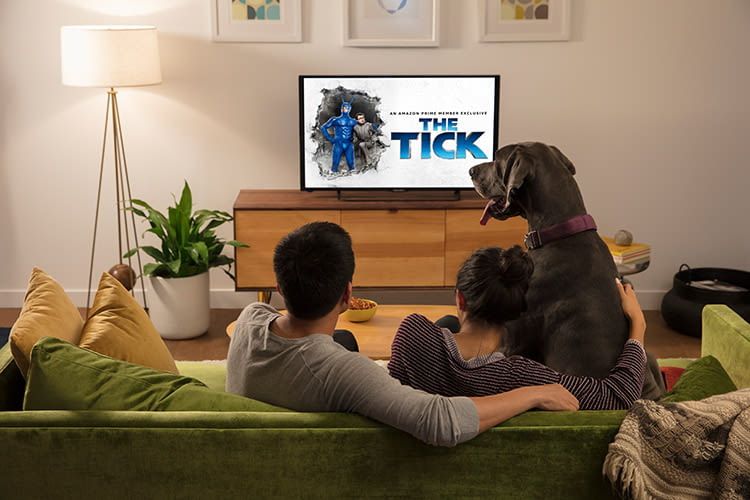
Amazon Fire TV può essere controllata tramite un altoparlante Amazon Echo — senza un telecomando Fire TV ( Amazon )
- Collegare Fire TV Stick e Fire TV Cube a un Amazon Echo: Requisiti
- Configurare il Fire TV Stick o il Fire TV Cube nell’app Amazon Echo Alexa.
- Collegare Alexa dall’altoparlante Amazon Echo al Fire TV Stick o Cube
- Comandi vocali di Alexa per il controllo di Fire TV
- Consigli di lettura sull’argomento Fire TV
Contenuto
- Collegare Fire TV Stick e Fire TV Cube a un Amazon Echo: Requisiti
- Configurare il Fire TV Stick o il Fire TV Cube nell’app Amazon Echo Alexa.
- Collegare Alexa dall’altoparlante Amazon Echo al Fire TV Stick o Cube
- Comandi vocali di Alexa per il controllo di Fire TV
- Consigli di lettura sull’argomento Fire TV
Collegare Fire TV Stick e Fire TV Cube a un Amazon Echo: Requisiti
Affinché gli utenti di un Fire TV Stick o di un Fire TV Cube possano controllarlo tramite i comandi vocali di Amazon Echo senza premere il pulsante del telecomando, l’Echo e il Fire TV devono trovarsi nella stessa rete Wi-Fi. Inoltre, la Fire TV e lo smart speaker devono essere collegati allo stesso account Amazon dell’utente.
Fire TV Cube dispone già di funzioni Echo integrate e dei propri microfoni a distanza, ma se un altoparlante Echo si trova già nella stessa stanza di Amazon Fire TV Cube, questo può causare irritazioni, come ha dimostrato il nostro test di Fire TV Cube.
Configurare il Fire TV Stick o il Fire TV Cube nell’app Amazon Echo Alexa.
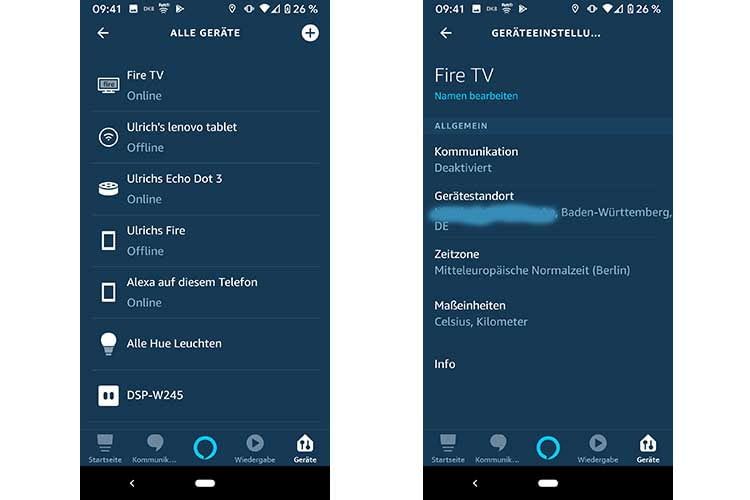
Configurare Fire TV: Selezionare Fire TV nella panoramica dei dispositivi dell’app Alexa, quindi impostare la comunicazione e il fuso orario (screenshot: app Alexa)
La configurazione di Fire TV nell’app Alexa avviene in cinque semplici passaggi:
- Aprire l’app Alexa sullo smartphone
- Toccare l’icona a forma di casetta «Dispositivi» in basso a destra
- Toccare «Echo e Alexa» nella parte superiore dei gruppi di dispositivi
- Selezionare Fire TV nella panoramica dei dispositivi
- Impostare il fuso orario nelle impostazioni del dispositivo Fire TV e stabilire se Fire TV deve essere utilizzato anche per la comunicazione.
Collegare Alexa dall’altoparlante Amazon Echo al Fire TV Stick o Cube
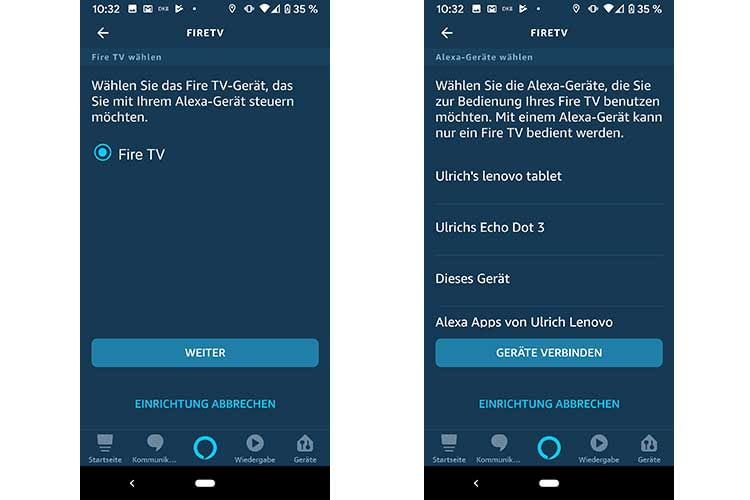
Collegare Fire TV a un altoparlante Echo è un gioco da ragazzi (schermata: app Alexa)
Dopo aver impostato Amazon Fire TV nell’app Alexa, la connessione con l’assistente vocale avviene in 6 passaggi:
- Passare al menu principale in alto a sinistra dell’app Alexa
- Selezionare la voce di menu Impostazioni in basso
- Scorrere fino alla voce di menu «TV e video» e selezionare «Fire TV» nella panoramica
- Selezionare l’opzione di colore blu «Collega il tuo dispositivo Alexa» in fondo alla schermata successiva
- Selezionare quindi il dispositivo Fire TV da controllare con il dispositivo Alexa e toccare «Avanti».
- Selezionate ora l’altoparlante Echo per il quale desiderate utilizzare i comandi vocali per il controllo vocale di Fire TV e confermate con il pulsante «Collega dispositivi».
Comandi vocali di Alexa per il controllo di Fire TV
Una volta che Fire TV è stato configurato e collegato ad Alexa sull’altoparlante Amazon Echo, gli utenti possono controllare la soluzione di streaming di Amazon utilizzando i comandi vocali. I possibili comandi di Alexa in relazione al servizio di streaming Amazon Prime Video sono
- «Alexa, guarda Transparent»
- «Alexa, cerca le commedie»
- «Alexa, riproduci Interstellar»
- «Alexa, apri Netflix
- «Alexa, apri YouTube»
- «Alexa, pausa»
- «Alexa, riprendi»
- «Alexa, stop»
- «Alexa, avanti di 5 minuti»
- «Alexa, riproduci Good Omens»
Consigli di lettura sull’argomento Fire TV
I link contrassegnati con * sono i cosiddetti link di affiliazione. Se viene effettuato un acquisto tramite tale link, riceveremo una commissione. Non ci sono costi aggiuntivi per voi.







